문제
문제: Windows Audio Endpoint Builder 높은 CPU 사용량을 수정하는 방법은 무엇입니까?
안녕하세요. 오늘 아침에 Windows PC를 켰는데 Windows Audio Endpoint Builder가 CPU의 최대 50%를 차지한다는 사실을 알게 되었습니다. 비활성화를 시도했지만 컴퓨터에 소리가 들리지 않아 옵션이 아닙니다. 또한 PC를 여러 번 다시 시작하려고 시도했지만 도움이 되지 않았고 프로세스가 계속 급증합니다. 도움이 필요하세요?
해결 답변
Windows에는 모든 기능이 의도한 대로 실행되도록 하는 많은 프로세스가 있습니다. 이것이 관리되는 작업을 열면 수십 개의 항목이 표시되는 이유입니다. 대부분이 현관에 놓여 있고 리소스를 전혀 소비하지 않습니다. 프로세스 사용량은 사용될 때마다 급증합니다. 이는 정상적인 동작이며 프로세스가 더 이상 사용되지 않는 즉시 사라집니다.
Windows에는 관련 프로그램의 기능을 지원하기 위해 타사 프로세스도 구현되는 경우가 많지만 해당 기능을 지원하는 프로세스가 많이 있습니다. Windows Audio Endpoint Builder는 운영 체제의 일부이며 사용자가 너무 많은 CPU를 사용하고 있음을 발견했습니다.[1] 지속적으로.
분명히 알 수 있듯이 프로세스는 기본 제공 프로세스이므로 Windows 운영 체제의 일부입니다. 더 정확하게 말하면 Windows Audio Endpoint Builder는 오디오와 관련된 최종 장치(스피커, 헤드폰 및 이와 유사한 주변 장치)를 처리합니다.

Windows Audio Endpoint Builder의 높은 CPU 사용량은 다양한 상황에서 발생할 수 있습니다. 어떤 사용자는 그것이 어느 날 무작위로 시작되었다고 말하는 반면 다른 사용자는 소프트웨어나 Windows 업데이트를 설치한 후에 문제가 발생했다고 주장합니다.
문제가 발생하는 데는 여러 가지 이유가 있을 수 있습니다(예: 잘못된 오디오 설정, 일반 시스템 버그, 손상된 레지스트리,[2] 손상된 오디오 드라이버,[3] 그리고 더. 따라서 Windows Audio Endpoint Builder의 높은 CPU 사용량을 한 번에 해결하는 데 도움이 되는 몇 가지 솔루션을 제공합니다.
시작하기 전에 강력한 PC 복구 도구로 스캔을 실행하는 것이 좋습니다. 이미지 변경맥 세탁기 X9 – 손상된 시스템 파일을 찾아 자동으로 복구하여 가장 일반적인 Windows 문제를 해결할 수 있습니다.
수정 1. 소리 문제 해결사 실행
손상된 시스템을 복구하려면 라이센스 버전을 구입해야 합니다. 이미지 변경 이미지 변경.
높은 리소스 사용량을 유발하는 구성 요소는 Windows 오디오와 관련이 있으므로 아래 설명된 대로 문제 해결사를 실행하여 시작해야 합니다.
- 유형 문제 해결 Windows 검색에서 누르고 입력하다
- 고르다 추가 문제해결 도구 오른쪽으로
- 선택하다 오디오 재생 클릭 문제 해결사 실행
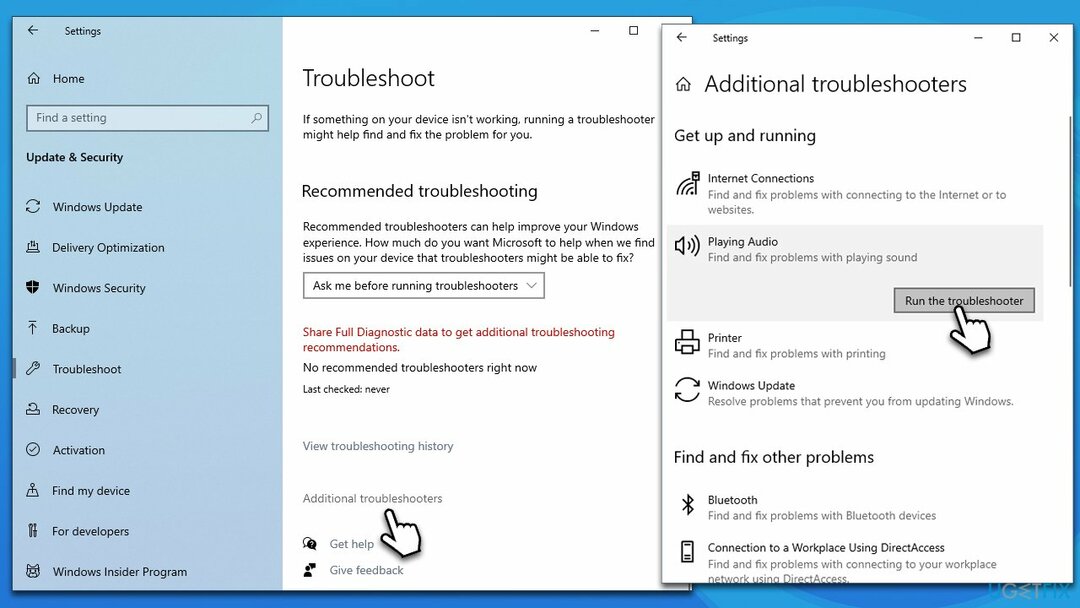
- 추천 검색어를 적용합니다.
Windows 11에서 설정 > 시스템, 고르다 기타 문제 해결사 찾다 Windows 오디오 문제 해결사.
수정 2. 오디오 향상 비활성화
손상된 시스템을 복구하려면 라이센스 버전을 구입해야 합니다. 이미지 변경 이미지 변경.
- 마우스 오른쪽 버튼으로 클릭 스피커 작업 표시줄에서 아이콘을 선택하고 소리
- 로 이동 재생 탭
- 귀하의 스피커 또는 헤드폰 옆에 녹색 표시가 있는
- 딸깍 하는 소리 속성 오른쪽 하단 모서리에
- 로 이동 상승 탭
- 진드기 모든 개선 사항 비활성화 클릭 적용하다 그리고 확인.
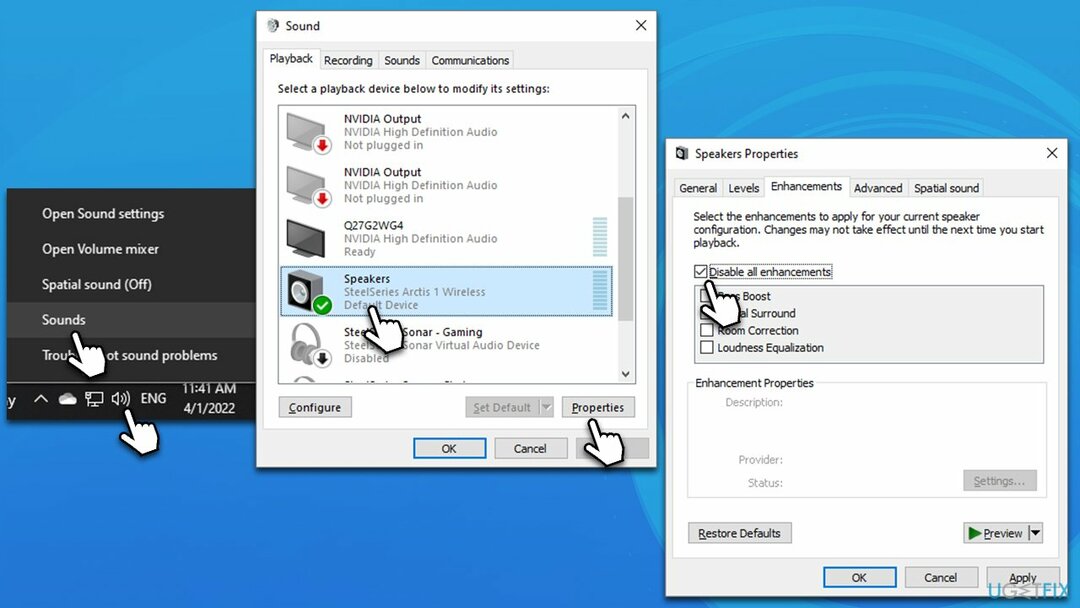
수정 3. 애플리케이션이 오디오를 제어하지 못하도록 방지
손상된 시스템을 복구하려면 라이센스 버전을 구입해야 합니다. 이미지 변경 이미지 변경.
- 액세스하려면 이전 솔루션의 단계를 따르십시오. 사운드 속성 다시 한번
- 로 이동 고급의 탭
- 체크 해제 애플리케이션이 이 기기를 독점적으로 제어하도록 허용 체크박스
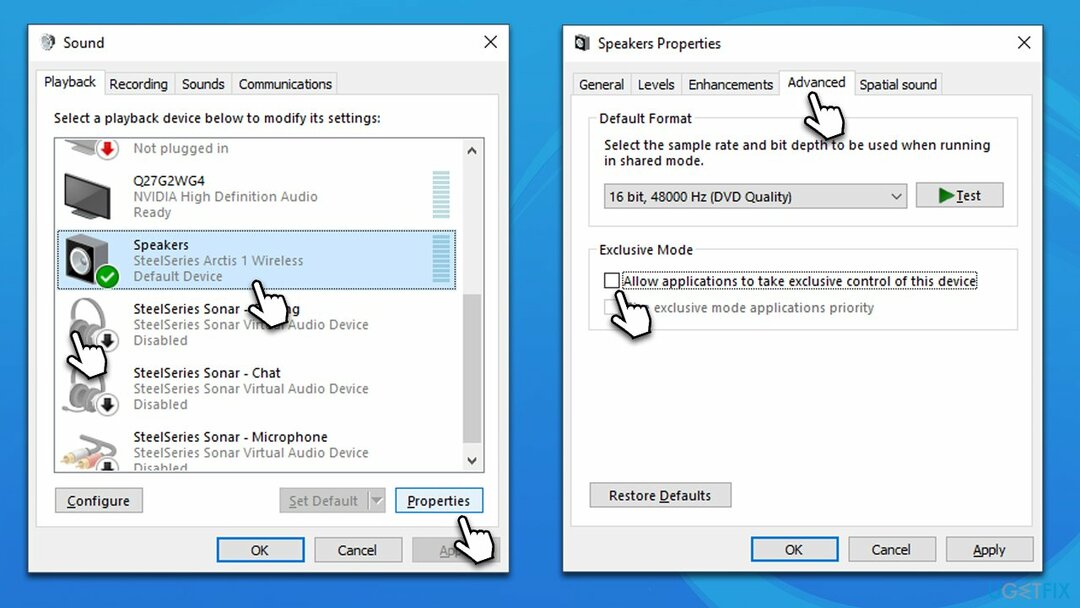
- 딸깍 하는 소리 적용하다 그리고 확인.
수정 4. 최신 오디오 드라이버 설치
손상된 시스템을 복구하려면 라이센스 버전을 구입해야 합니다. 이미지 변경 이미지 변경.
오래되거나 손상된 오디오 드라이버는 Windows Audio Endpoint Builder의 높은 CPU의 원인이 될 수 있습니다. 다음과 같이 업데이트해 보세요.
- 유형 업데이트 Windows 검색 및 히트 입력하다
- 딸깍 하는 소리 업데이트 확인 사용 가능한 모든 것을 설치하십시오
- 그런 다음 선택적 업데이트 보기
- 찾기 드라이버 업데이트 섹션에서 확인란을 선택하고 다운로드 및 설치
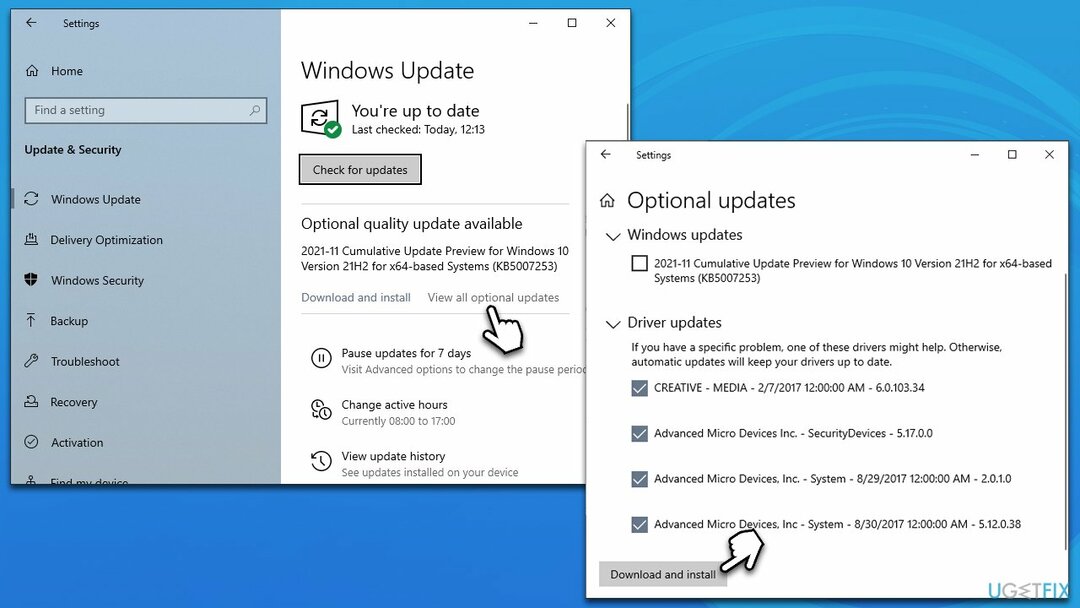
- 재시작 너의 컴퓨터.
Windows에서 필요한 드라이버 업데이트를 모두 찾지 못할 수 있으므로 장치 제조업체의 공식 웹사이트에서 관련 드라이버를 다운로드하거나 다음을 사용하는 것이 좋습니다. 드라이버 수정 드라이버 업데이터 – 드라이버 문제를 영원히 잊게 만들 것입니다.
수정 5. 오디오 드라이버 재설치
손상된 시스템을 복구하려면 라이센스 버전을 구입해야 합니다. 이미지 변경 이미지 변경.
오디오 드라이버 업데이트가 도움이 되지 않으면 현재 설치된 드라이버를 삭제한 후 다시 설치해야 합니다. 이 단계를 따르세요:
- 를 마우스 오른쪽 버튼으로 클릭 시작 그리고 고르다 기기 관리자 (또는 유형 기기 관리자 윈도우 검색에서)
- 확장 사운드, 비디오 및 게임 컨트롤러 부분
- 오디오 드라이버를 선택하십시오. 예: NVIDIA HD 오디오 또는 인텔 R
- 마우스 오른쪽 버튼을 클릭하고 선택 기기 제거
- 새 프롬프트에서 이 장치의 드라이버 소프트웨어 삭제 클릭 제거
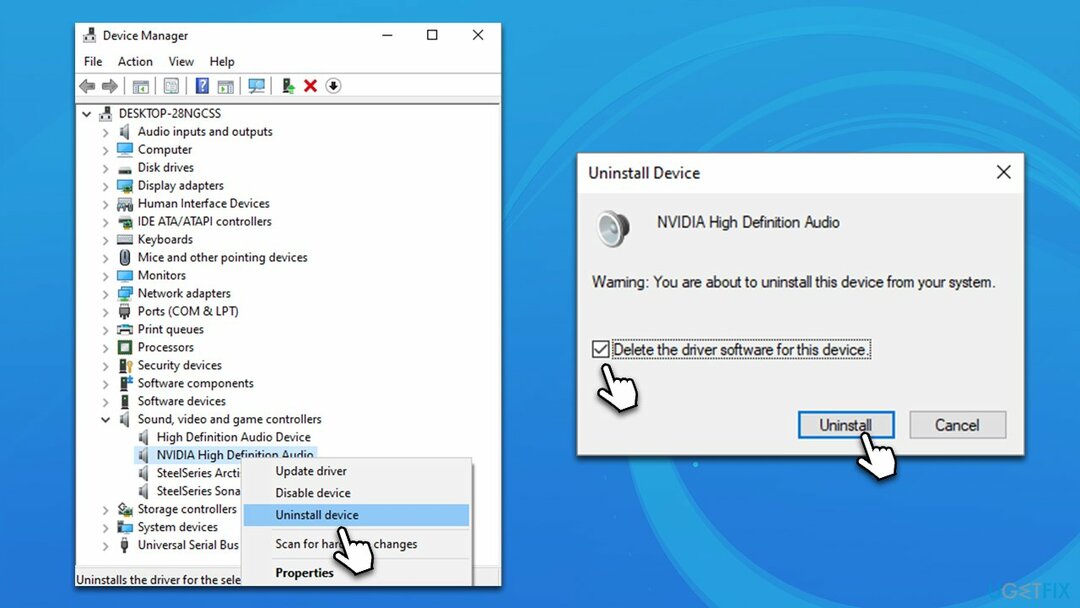
- 화면의 지시를 따르고 재시작 PC가 끝나면
- 이제 다운로드 및 설치 최신 오디오 드라이버 위에서 설명한 방법 중 하나를 사용합니다.
수정 6. SFC 및 DISM 실행
손상된 시스템을 복구하려면 라이센스 버전을 구입해야 합니다. 이미지 변경 이미지 변경.
시스템에서 손상된 파일을 확인하려면 상승된 명령 프롬프트를 통해 명령을 실행하십시오.
- Windows 검색에서 다음을 입력합니다. cmd
- 를 마우스 오른쪽 버튼으로 클릭 명령 프롬프트 그리고 선택 관리자 권한으로 실행
- 언제 사용자 계정 제어 표시, 클릭 예
- 새 창에서 다음 명령을 사용하고 입력하다:
sfc /scannow - 스캔이 완료될 때까지 기다렸다가 다음 명령을 실행합니다(누름 입력하다 각 후):
DISM /온라인 /정리-이미지 /CheckHealth
DISM /온라인 /정리-이미지 /ScanHealth
DISM /온라인 /Cleanup-Image /RestoreHealth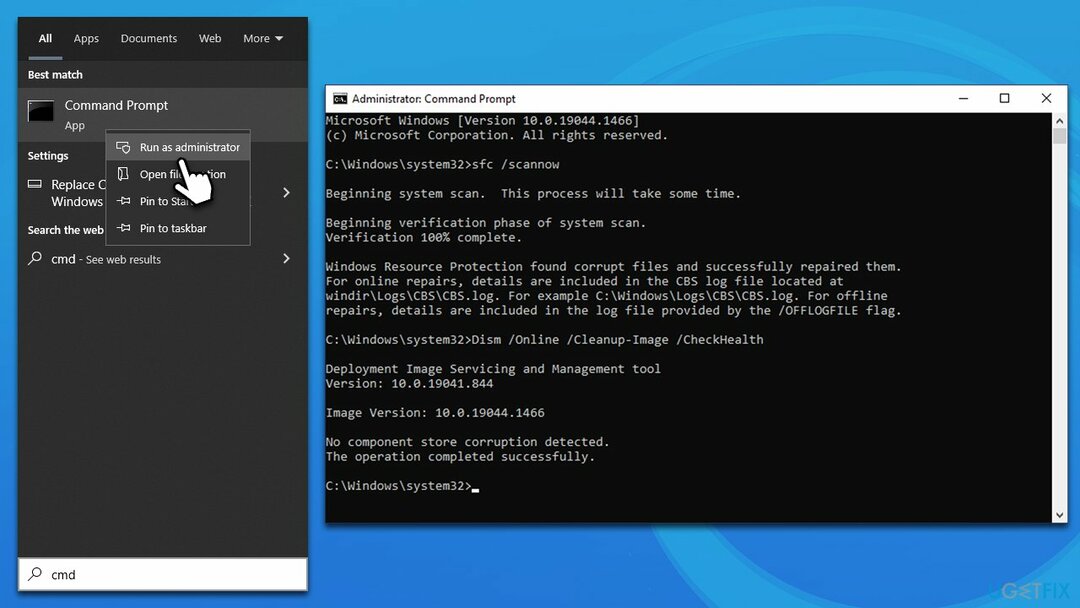
- 완료되면, 재부팅 당신의 PC.
관심을 가질만한 유사한 주제:
- Msedgewebview2.exe 높은 CPU 사용량
- 원격 프로시저 호출 높은 CPU 사용량
- Explorer.exe 높은 CPU 및 메모리 사용량
- NVIDIA 컨테이너 높은 CPU 사용량.
자동으로 오류 복구
ugetfix.com 팀은 사용자가 오류를 제거하기 위한 최상의 솔루션을 찾도록 돕기 위해 최선을 다하고 있습니다. 수동 수리 기술로 어려움을 겪고 싶지 않다면 자동 소프트웨어를 사용하십시오. 모든 권장 제품은 당사 전문가의 테스트 및 승인을 받았습니다. 오류를 수정하는 데 사용할 수 있는 도구는 다음과 같습니다.
권하다
지금 그것을 할!
수정 다운로드행복
보장하다
지금 그것을 할!
수정 다운로드행복
보장하다
Reimage를 사용하여 오류를 수정하지 못한 경우 지원 팀에 도움을 요청하십시오. 귀하의 문제에 대해 알아야 한다고 생각하는 모든 세부 정보를 알려주십시오.
특허 받은 이 수리 프로세스는 사용자 컴퓨터에서 손상되거나 누락된 파일을 대체할 수 있는 2,500만 구성 요소의 데이터베이스를 사용합니다.
손상된 시스템을 복구하려면 라이센스 버전을 구입해야 합니다. 이미지 변경 맬웨어 제거 도구.

완전히 익명을 유지하고 ISP와 정부가 감시 당신에, 당신은 고용해야 개인 인터넷 액세스 VPN. 모든 정보를 암호화하여 완전히 익명으로 유지하면서 인터넷에 연결할 수 있고 추적기, 광고 및 악성 콘텐츠를 방지할 수 있습니다. 가장 중요한 것은 NSA 및 기타 정부 기관이 뒤에서 수행하는 불법 감시 활동을 중단하는 것입니다.
컴퓨터를 사용하는 동안 예상치 못한 상황이 언제든지 발생할 수 있습니다. 정전으로 인해 컴퓨터가 꺼지거나, 죽음의 블루 스크린(BSoD)이 발생할 수 있습니다. 또는 잠시 자리를 비웠을 때 임의의 Windows 업데이트가 컴퓨터에 발생할 수 있습니다. 분. 결과적으로 학업, 중요한 문서 및 기타 데이터가 손실될 수 있습니다. 에게 다시 덮다 손실된 파일, 당신은 사용할 수 있습니다 데이터 복구 프로 – 하드 드라이브에서 아직 사용할 수 있는 파일의 복사본을 검색하여 빠르게 검색합니다.